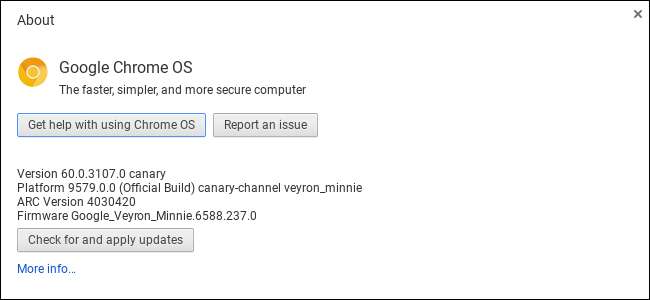
בדיוק כמו Chrome, גוגל מציעה מספר ערוצים של מערכת ההפעלה Chrome OS. בנוסף לערוצים הסטנדרטיים של יציבות, בטא ומפתחים שתוכלו לבחור מהם בדף אודות, יש ערוץ קנרי מיוחד מדמם. תהליך המעבר לקנרית, לעומת זאת - או עזיבת קנרי אם אתה כבר משתמש בה - מורכב יותר.
אַזהָרָה : בדומה לבנייה הקנרית של גוגל כרום לשולחן עבודה, גם הערוץ הקנרי יכול להיות מאוד לא יציב. זה מתעדכן כל לילה עם שינויי הקוד האחרונים, והוא יכול להיות מטושטש ולעיתים להישבר לחלוטין. אם כבר עברתם לקנרית ורוצים לחזור לערוץ היציב, המדריך הזה יראה לכם כיצד.
כיצד לעבור ל- Chrome OS Canary
קָשׁוּר: כיצד להפעיל מצב מפתח ב- Chromebook שלך
כדי לעבור לקנרית, עליך קודם הפעל את מצב המפתח ב- Chromebook שלך . פעולה זו תשבית את מצב האימות המוגדר כברירת מחדל ותעניק לך את האפשרות לשנות את מערכת ההפעלה של מערכת ההפעלה של Chrome ולהפעיל פקודות שבדרך כלל אינן זמינות. שים לב שמעבר למצב מפתח ימחק את שטח האחסון של ה- Chromebook, כך שתצטרך להיכנס שוב עם חשבון Google שלך לאחר מכן.
כאשר מצב מפתח מופעל, היכנס ל- Chromebook והפעל אותו את מעטפת הקרוש על ידי לחיצה על Ctrl + Alt + T.
הקלד את הפקודה הבאה במעטפת שמופיעה ולחץ על Enter:
חי_במוקש_פחם
הקלד "y" ולחץ על Enter כדי לעבור לערוץ הקנרי (שוב, רק אם אתה יודע מה אתה עושה!). ה- Chromebook שלך יהפוך לאחד הכנריות במכרה הפחם, ואם יש בעיה בקוד הפיתוח של מערכת ההפעלה של Chrome, זו תהיה אחת המכונות הראשונות שנשברו. זו הנקודה! אתה מקבל את קוד הפיתוח האחרון של מערכת ההפעלה של Chrome עם כל הבעיות שלו.
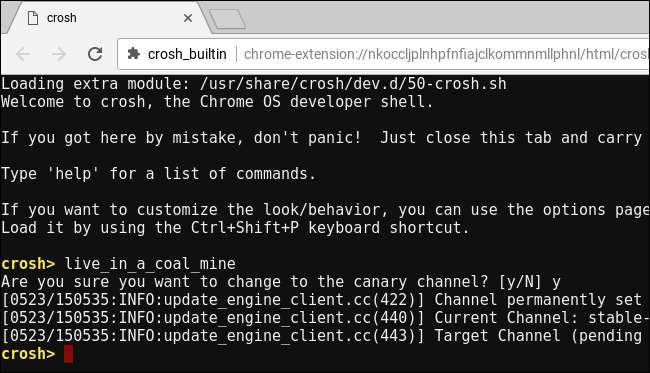
(אם אתה רואה במקום זאת הודעת שגיאה "פקודה לא ידועה, עליך להכניס את ה- Chromebook למצב מפתח קודם.)
בפעם הבאה ש- Chromebook יבדוק אם קיימים עדכונים, הוא יוריד ויתקין את גרסת הערוץ הקנרית של מערכת ההפעלה של Chrome. כדי להאיץ זאת, באפשרותך ללחוץ על תפריט> עזרה> אודות מערכת ההפעלה של Chrome ולחץ על כפתור "חפש ויישם עדכונים". הפעל מחדש את ה- Chromebook לאחר סיום העדכון ותשתמש בערוץ הקנרי.
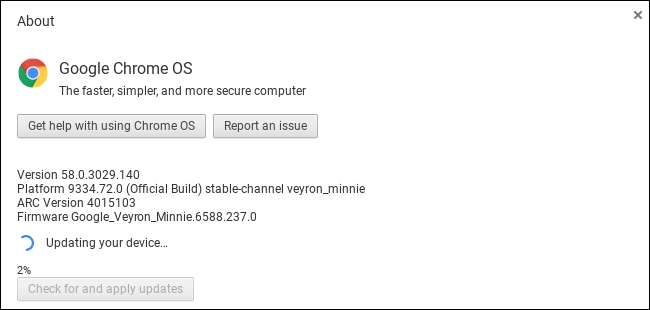
כיצד לעזוב את מערכת ההפעלה של Chrome עם כנרת
קָשׁוּר: כיצד לאפס במפעל Chromebook (גם אם הוא לא יאתחל)
אתה לא יכול פשוט לעזוב את קנרי על ידי מפעילה פעולת Powerwash ב- Chromebook שלך. Powerwash מאפס בדרך כלל את ה- Chromebook שלך למצב ברירת המחדל של היצרן, אך בסופו של דבר תהיה לך גרסה חדשה של Canary המותקנת אם אתה מפעיל Powerwash.
אל תעזוב גם את מצב המפתח. אם תחליף את ה- Chromebook למצב מאומת על ידי הפעלה מחדש של אימות מערכת ההפעלה, עדיין תהיה לך מערכת ההפעלה של Chrome Canary - אך לא תוכל להפעיל את הפקודה לעזוב אותה, מכיוון שפקודה זו זמינה רק במצב מפתח. אז וודא שאתה נמצא במצב מפתח לפני שתמשיך.
היכנס ל- Chrome OS Canary ולחץ על Ctrl + Alt + T כדי לפתוח את מעטפת ה- crosh. הקלד את שתי הפקודות הבאות לפי הסדר:
צדף update_engine_client --channel = ערוץ יציב -עדכון
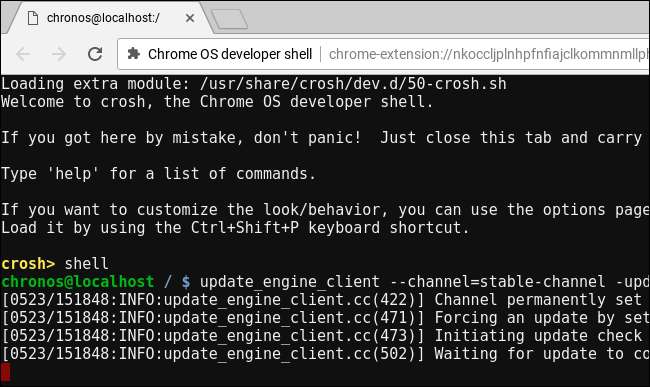
ה- Chromebook שלך יעבור לערוץ יציב ומיד יתחיל להוריד ולהתקין את העדכון. אתה יכול לבדוק את סטטוס ההורדה מתפריט> עזרה> אודות מערכת ההפעלה של Chrome.
הפעל מחדש את ה- Chromebook לאחר סיום העדכון, ותחזור לערוץ היציב. כעת תוכל לצאת ממצב מפתח על ידי הפעלת אימות מערכת ההפעלה כאשר תתבקש לעשות זאת במהלך תהליך האתחול, אם תרצה בכך.

כיצד לעזוב את מערכת ההפעלה של Chrome עם כונן התאוששות
אם ה
עדכון_מנוע_לקוח
פקודה נכשלת משום מה - אתה מריץ גרסה לא יציבה של מערכת ההפעלה של Chrome שבה הכל יכול להישבר בכל עת, אחרי הכל - יש עדיין דרך נוספת לעזוב את מערכת ההפעלה של Chrome ולהחזיר לבניית יציבה של מערכת ההפעלה של Chrome.
מאחר שתהליך ההתאוששות מתבצע במצב התאוששות, הוא יעבוד גם אם מערכת ההפעלה של מערכת ההפעלה של Chrome אינה פונקציונלית כלל.
תהליך השחזור כולל שימוש בכונן USB או בכרטיס SD לשחזור ה- Chromebook למצב ברירת המחדל של היצרן. עליך להתקין את כלי השחזור של Chromebook ב- Chrome במחשב Windows, Mac או Chrome OS. הפעל את כלי השירות והוא יוביל אותך בתהליך הכנסת כונן, מתן מספר הדגם של ה- Chromebook ויצירת כונן שחזור. כונן ה- USB או כרטיס ה- SD חייבים להיות בגודל של לפחות 4 ג'יגה-בייט וכל הנתונים עליו יימחקו.
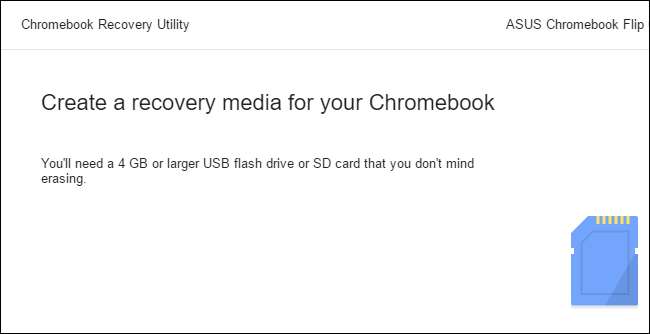
לאחר שיצרת את הכונן, היכנס למצב שחזור ב- Chromebook על ידי לחיצה ארוכה על Esc ועל רענון, ואז לחיצה על כפתור ההפעלה. ב- Chromebox או ב- Chromebit, כבה תחילה את המכשיר ואז לחץ והחזק את לחצן השחזור הפיזי במכשיר באמצעות מהדק נייר או אובייקט צר אחר.
אם אינך יודע את מספר הדגם של ה- Chromebook שלך, תוכל להיכנס למצב השחזור ב- Chromebook שלך ותראה את מספר הדגם המוצג על מסך השחזור.
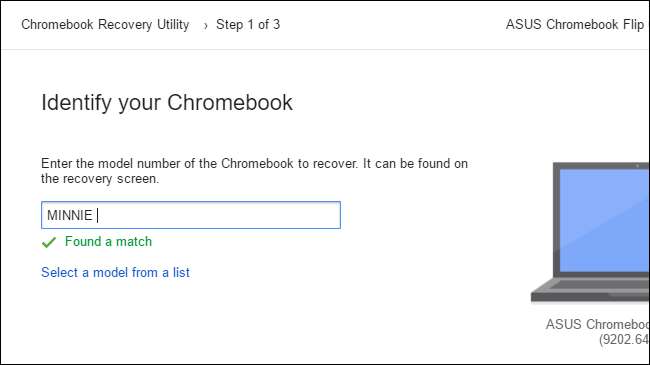
הכנס את כונן ה- USB או את כרטיס ה- SD בזמן שה- Chromebook נמצא במצב שחזור ופעל לפי ההוראות שעל המסך. ה- Chromebook שלך יתקין מחדש באופן אוטומטי את מערכת ההפעלה של מערכת ההפעלה Chrome מהקבצים בכונן, ויחזור לגרסה היציבה של מערכת ההפעלה של Chrome. כל הנתונים ב- Chromebook יימחקו, כך שתצטרך להיכנס שוב לאחר מכן.







